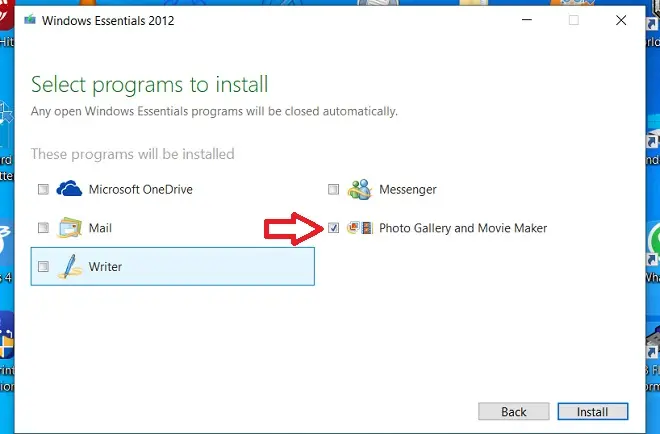
Si bien es cierto que las aplicaciones básicas de edición de vídeo se han trasladado a los teléfonos móviles, precisamente para editar vídeos de TikTok, Instagram o Facebook, o también para adecuar material para compartir en aplicaciones de mensajería, hacer esta tarea desde una computadora aún mantiene sus encantos.
Sobre todo si se utiliza un editor de vídeo muy amigable como Windows Movie Maker, algo que los antiguos usuarios de este programa de Microsoft pueden dar fe.
¿Windows Movie Maker está discontinuado?
En efecto, Windows Movie Maker fue descontinuado por Microsoft hace más de una década.
Su última versión oficial fue distribuida de forma gratuita en la suite Windows Essentials 2012, junto a otros programas desaparecidos como Windows Live Writer y Windows Live Messenger.
Sin embargo, se trata de un programa que sigue funcionando en todas las versiones de Windows lanzadas hasta hoy en día.
Cómo instalar Windows Movie Maker en Windows 10 y 11
Para una instalación libre de problemas solo es necesario descargar su archivo ejecutable desde una fuente confiable.
Esto es lo que nos ofrece Internet Archive, un organismo sin fines de lucro dedicado a preservar documentos digitales, entre los que se incluye archivos conteniendo software.
Dado que el sitio Internet Archive es de acceso abierto, es muy fácil conseguir y descargar una copia de Windows Essentials 2012, la suite que contiene a Windows Movie Maker.
A partir de allí solo hay que seguir unos cuantos pasos para tener este programa en nuestras computadoras. Aquí te los mostramos.
En primer lugar, ingresa desde tu navegador web a la página de Internet Archive (Archive.org) en la que se publica la última actualización de Windows Essentials 2012 en idioma inglés publicada en 2018 https://archive.org/details/wlsetup-all_201802.
A continuación, desplázate hasta la parte derecha de la página y en la sección Download Options, haz clic en WINDOWS EXECUTABLE.
Descarga este archivo a tu PC y ejecútalo. A continuación, autoriza los permisos que solicite al asistente de instalación del producto.
En la ventana que se abra, haz clic en Choose the programs you want to install (Elegir los programas que deseas instalar). Desmarca todas las casillas excepto Photo Gallery and Movie Maker y haz clic en Install.
Espera a que acabe el proceso y haz caso omiso al aviso de que la instalación no ha podido efectuarse. Como siguiente paso, cierra la ventana de instalación.
Para abrir Windows Movie Maker solo tendrás que hacer entrar en el menú Inicio, ya que un acceso directo a este programa habrá sido agregado recientemente.